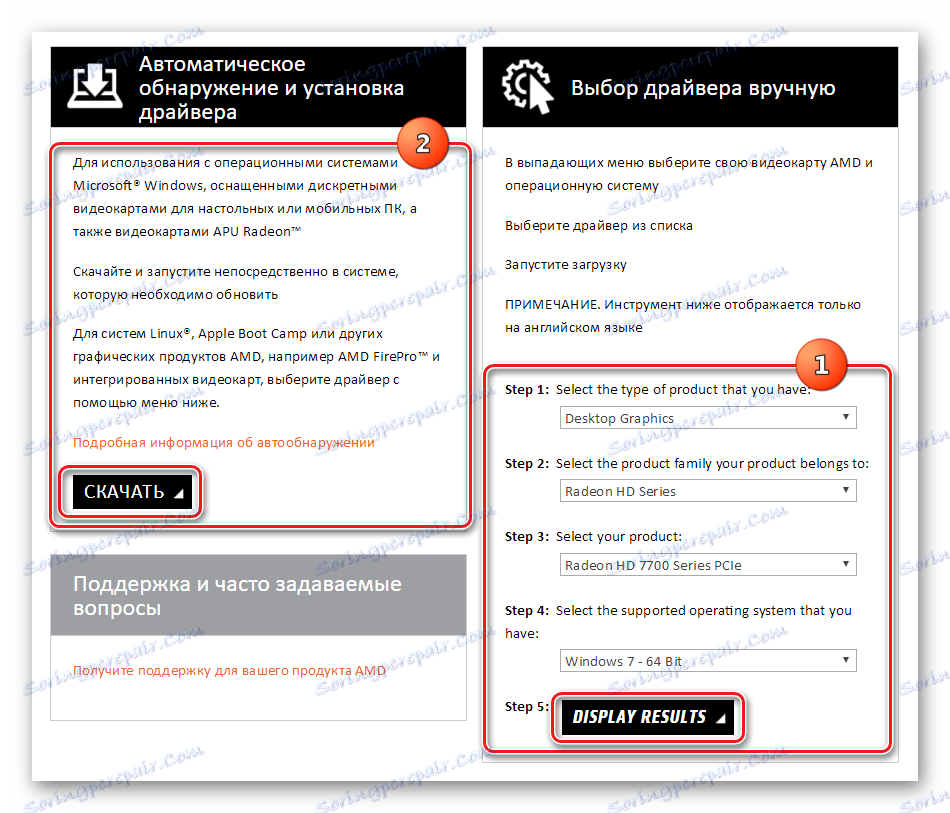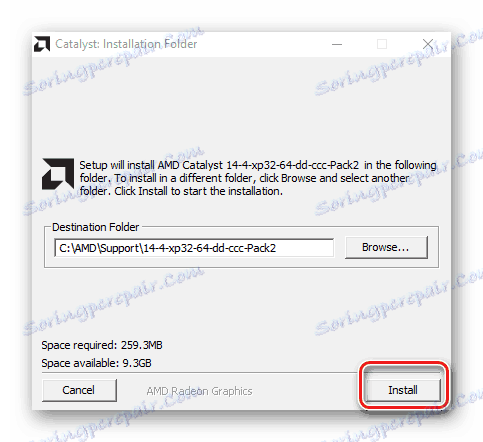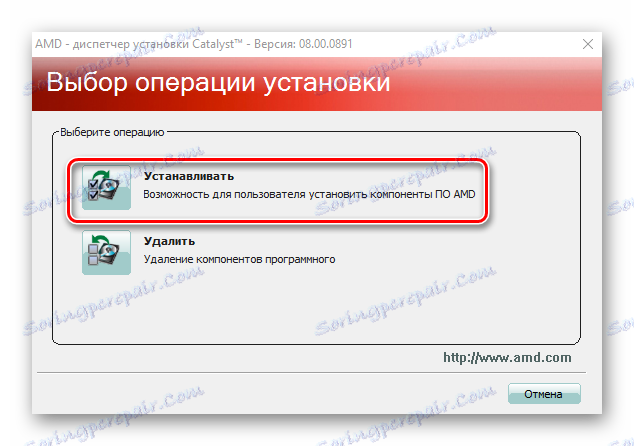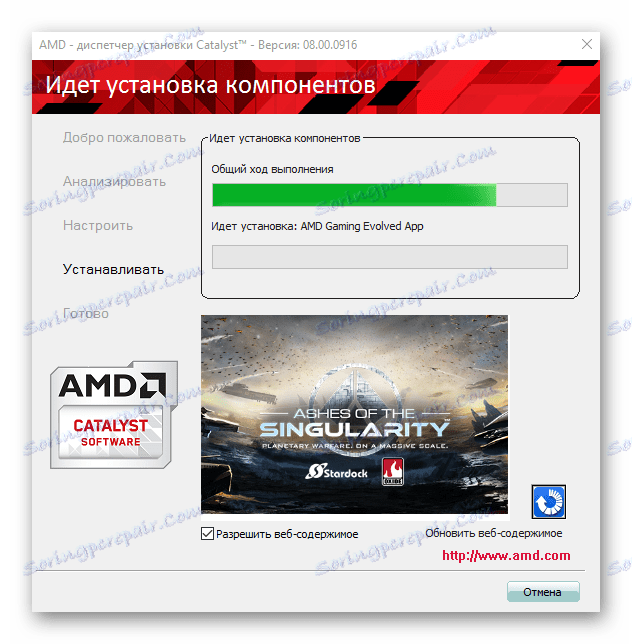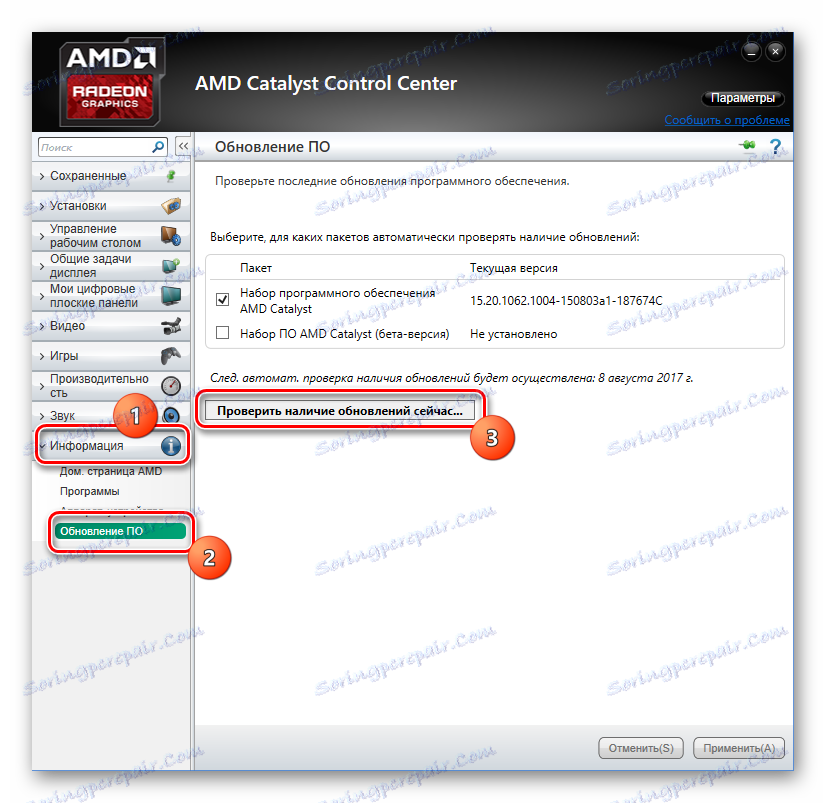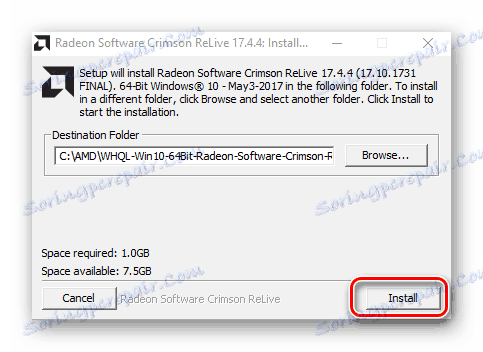Inštalácia ovládačov prostredníctvom riadiaceho centra AMD Catalyst
Čistá inštalácia systému Windows, ako aj inštalácia nových hardvérových komponentov do počítača, takmer nevyhnutne končí používateľom pri vyhľadávaní a pridávaní ovládačov do systému rôznych zariadení. Grafická karta, ako jedna z najdôležitejších súčasti moderných počítačov a notebookov, si vyžaduje takmer prvú inštaláciu komponentov na správnu funkčnosť. Vlastníci grafických adaptérov Radeon sa prakticky nedokážu obávať tohto problému, pretože vytvorili výkonný a funkčný nástroj - AMD Catalyst Control Center ,
Môžeme povedať, že riadenie AMD Catalyst Control Center (CCC) je určené hlavne na podporu grafických kariet založených na grafickom procesore AMD na správnej úrovni, čo znamená, že inštalácia a údržba ovládačov v súčasnom stave by sa mala vykonávať pomocou tohto softvéru bez akýchkoľvek problémov. V skutočnosti to je.
Automatická inštalácia
Balík ovládačov pre grafické karty Advanced Micro Devices je súčasťou katalyzátora Control Center a všetky potrebné súčasti sú pridané do systému pri inštalácii aplikácie. Ak chcete nainštalovať ovládač grafického adaptéra, postačí vykonať niekoľko jednoduchých krokov.
- Stiahnite si inštalačný technik systému AMD Catalyst Control Center z oficiálnej webovej stránky výrobcu v sekcii technickej podpory. Aby ste získali správnu verziu ovládača, musíte určiť typ, sériu a model grafického procesora, na ktorom je grafická karta založená, a tiež určiť verziu a bitovú hĺbku operačného systému (1).
![Centrum riadenia AMD Catalyst určuje pred sťahovaním parametre adaptéra a OS]()
Ak sa v procese určovania vlastností a verzií softvéru vyskytujú problémy, môžete použiť nástroj, ktorý zistí všetky potrebné údaje na automatické sťahovanie údajov CCC (2).
- Po nainštalovaní katalyzátora spustite inštaláciu.
![AMD Catalyst Control Center]()
Prvým krokom je rozbalenie komponentov potrebných na to, aby inštalatér pracoval na ceste určenej používateľom.
- Po rozbalení sa automaticky spustí uvítacie okno správcu inštalácie Catalyst, v ktorom môžete vybrať jazyk inštalačného rozhrania, ako aj komponenty ovládacieho centra, ktoré sa nainštalujú spolu s ovládačmi.
- Inštalátor CCC je schopný nielen nainštalovať potrebné súčasti, ale aj ich odstrániť zo systému. Preto sa objaví požiadavka na ďalšie operácie. Stlačíme tlačidlo "Inštalovať"
![Inštalácia alebo odstránenie komponentov AMD Catalyst Control Center]()
čo prinesie nasledujúce okno.
- Ak chcete spustiť automatickú inštaláciu grafických ovládačov a softvérového balíka Catalyst Control Center, nastavte prepínač typu inštalácie na pozíciu "Fast" a kliknite na tlačidlo "Next" .
- Ak sa prvýkrát nainštaluje ovládač a softvér AMD, budete musieť vytvoriť priečinok, do ktorého sa budú kopírovať komponenty. Adresár sa vytvorí automaticky po kliknutí na tlačidlo "Áno" v príslušnom okne požiadavky. Okrem toho budete musieť súhlasiť s podmienkami licenčnej zmluvy kliknutím na príslušné tlačidlo.
- Pred spustením procesu kopírovania súborov sa systém analyzuje na prítomnosť grafického adaptéra a jeho parametrov pre inštaláciu novej verzie ovládačov.
- Ďalší proces je plne automatizovaný,
![Pokračovanie inštalácie riadiaceho centra AMD Catalyst Center]()
stačí počkať na dokončenie inštalácie a kliknite na tlačidlo "Dokončiť" v konečnom okne inštalátora.
- Posledným krokom je reštartovanie systému, ktorý sa spustí ihneď po kliknutí na tlačidlo "Áno" v okne požiadavky operácie.
- Po reštarte môžete overiť prítomnosť ovládača v systéme otvorením Správcu zariadení .
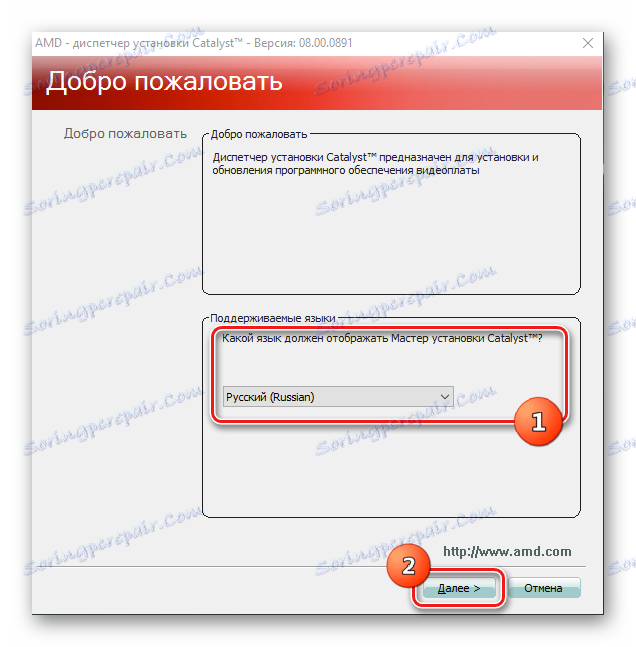

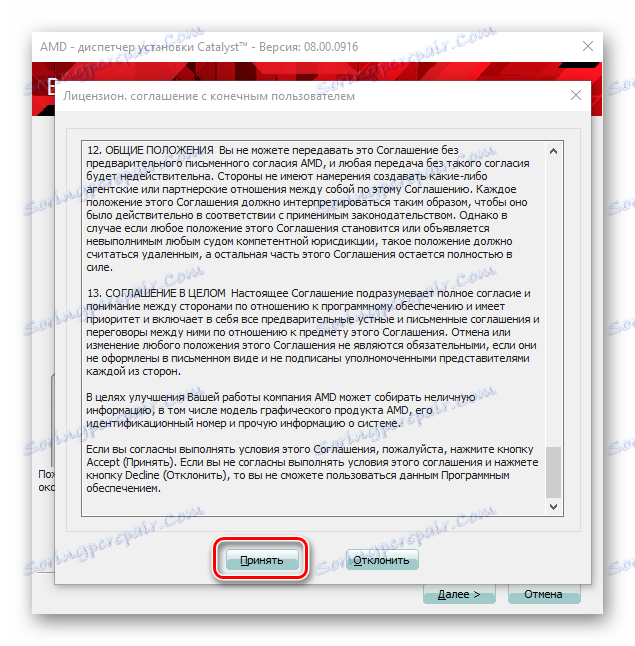
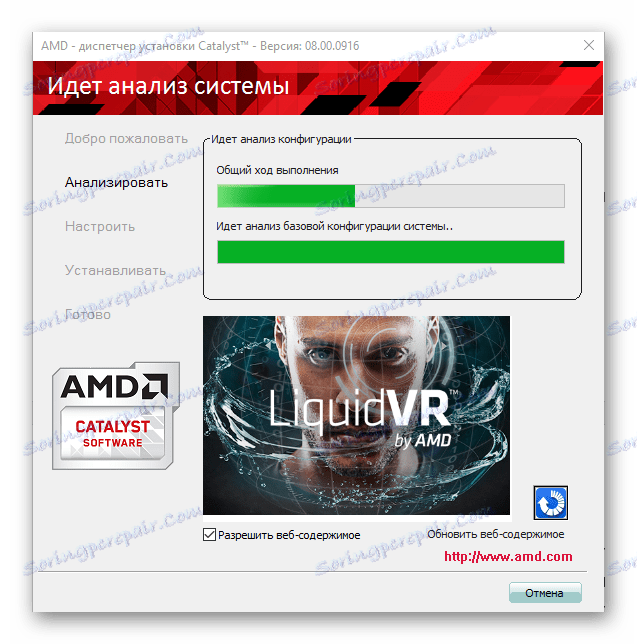
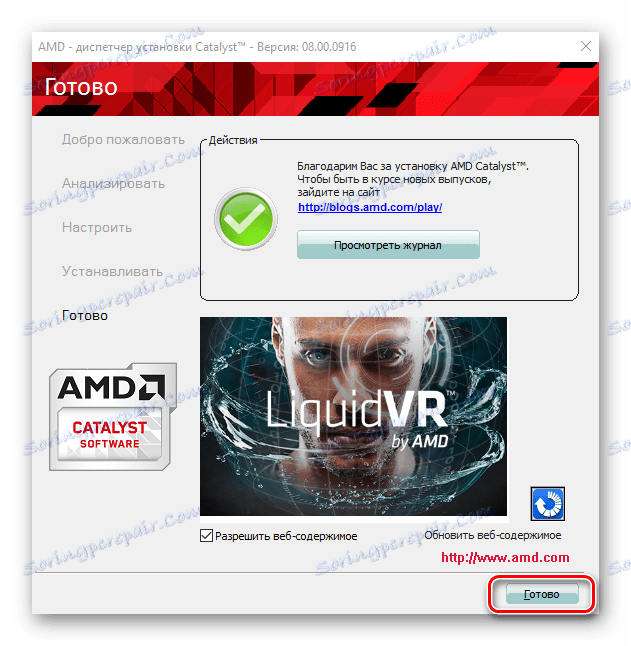
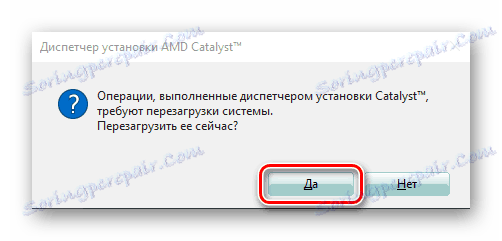
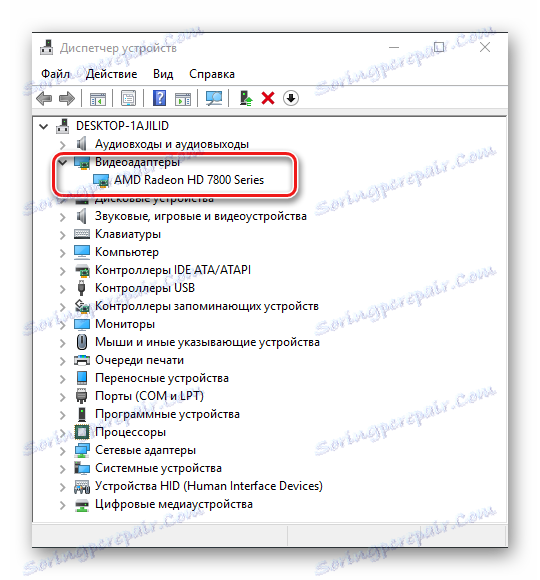
Aktualizujte ovládače
Softvér sa vyvíja dosť vážne tempo a ovládače pre grafické karty AMD nie sú výnimkou. Výrobca neustále vylepšuje softvér, a preto nezanedbáva aktualizácie. Okrem toho má Catalyst Control Center k dispozícii všetky možnosti.
- Spúšťame AMD Catalyst Control Center ľubovoľným spôsobom. Najjednoduchšou metódou je kliknúť pravým tlačidlom na pracovnú plochu a v rozbaľovacej ponuke vybrať položku "AMD Catalyst Control Center" .
- Po spustení kliknite na kartu "Informácie" av otvorenom zozname funkcií kliknite na odkaz "Aktualizácia softvéru" .
![Informácie o položke Centra ovládacieho panela AMD Catalyst - Aktualizácia softvéru]()
CCC zobrazí informácie o aktuálnej inštalovanej verzii ovládača. Ak chcete skontrolovať nové verzie komponentov, kliknite na tlačidlo "Kontrola aktualizácií teraz ..."
- Ak sa na serveroch AMD nájdu aktualizované ovládače, zobrazí sa príslušné upozornenie. Pomocou okna môžete ihneď stiahnuť aktualizačné súbory kliknutím na tlačidlo "Prevziať teraz" .
- Po prevzatí aktualizovaných komponentov,
![AMD Catalyst Control Center aktualizuje priebeh sťahovania]()
inštalačné okno novej verzie ovládačov grafického adaptéra sa automaticky otvorí Kliknite na tlačidlo "Inštalovať"
![Centrum riadenia AMD Catalyst nainštaluje aktualizovaný ovládač]()
a počkajte, kým sa nevybalenie potrebných súborov skončí.
- Ďalšie kroky úplne zopakujte pri inštalácii ovládačov grafického adaptéra prvýkrát. Vykonávame položky 4-9 vyššie popísanej metódy automatickej inštalácie ovládačov a v dôsledku toho dostaneme aktualizované softvérové komponenty, ktoré zabezpečia výkon grafickej karty založenej na grafickom procesore AMD.
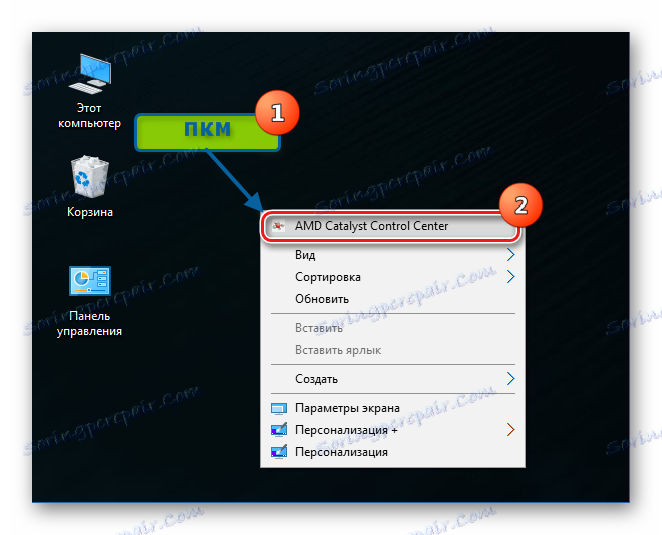

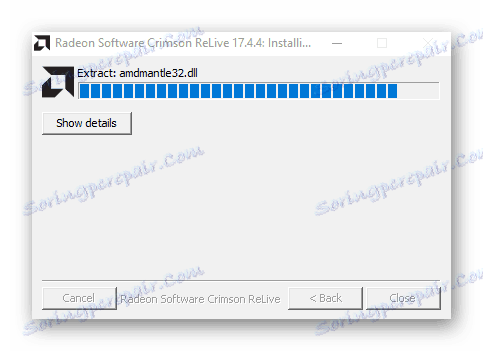
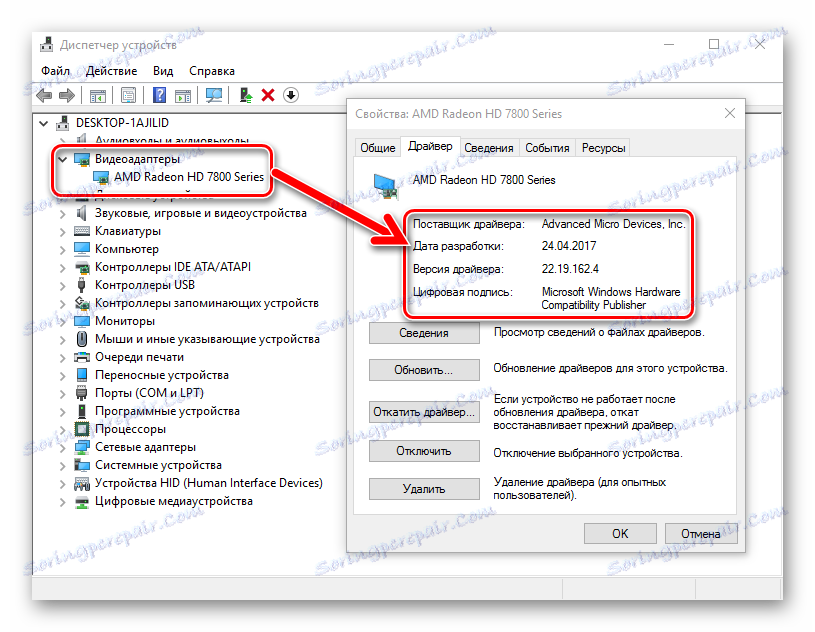
Ako vidíte, aj napriek dôležitosti ovládačov v prevádzke Advanced Micro Devices ich inštalácia a aktualizácia pomocou Catalyst Control Center sa stáva jednoduchým postupom, ktorý zvyčajne nespôsobuje problémy aj pre začiatočníkov.